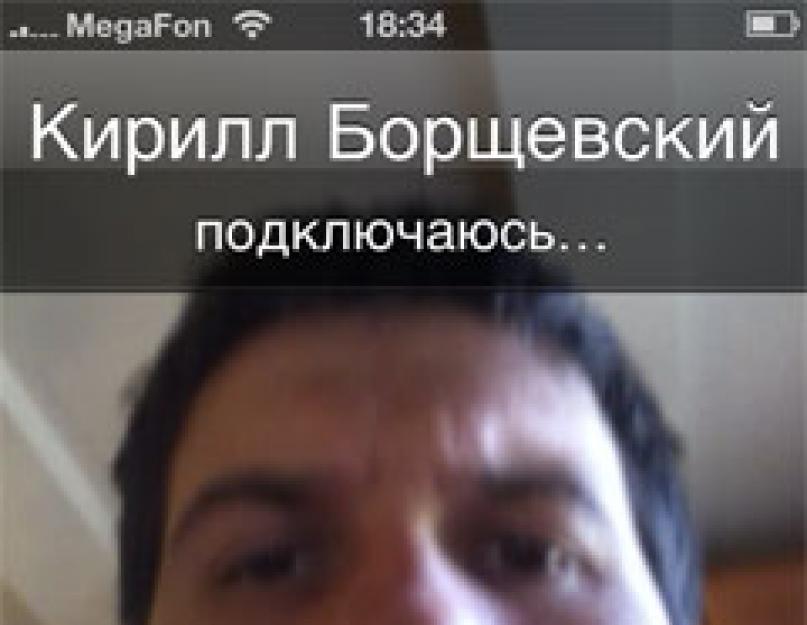За всю свою небольшую жизнь я не сделал ни одного видеовызова. Не будем считать Skype, где нужна пара кликов для того, чтобы увидеть собеседника. Да и то, а зачем? Порой, разговаривая так с людьми, включаешь видео лишь для того, чтобы что-то показать. В смысле, не часть тела, а какую-нибудь вещь. Вот, Вася, вот оно. Обратите внимание на это. Сделай то. Или еще чего.
Да и нельзя сказать, что я вообще часто пользуюсь «скайпом». Некоторые добрые люди пытаются добиться чего-то неделями, пока я, наконец, не соизволю включить программу. Есть какое-то предубеждение. Видно, гены или еще что. Или «аськой» в свое время долго пользовался. Хотя страстью к гиперобщению не страдал никогда.
Короче говоря, за свою небольшую жизнь я не сделал ни одного видеовызова с помощью обычного мобильного телефона. Сейчас вспоминаю, как в начале века связь третьего поколения, огромные телефоны, способные творить видеовызовы, подавались как некий космос - вот она, мечта. Не только говорить, но и видеть.
И что? У большинства читателей есть телефон с фронтальной камерой для видеовызовов, есть поддержка нужного стандарта, вроде бы, есть все для того, чтобы разговаривать с собеседником, глядя ему в глаза. Многие ли этим пользуются? Вы можете написать об этом в форуме, но я возьму на себя смелость ответить прямо сейчас - нет. Космический видеофон в жизни оказался нужен людям так же, как собаке пятая нога.
Естественно, мне было очень интересно испытать возможности функции FaceTime в iPhone 4. На скриншотах вы можете видеть человека, зовут его Кирилл, большое спасибо за помощь по всем фронтам, связанным с iPhone 4 (большой-большой смайл).
Время лиц
Естественно, возможность быстрого вызова накладывает определенные ограничения, хотя есть и плюсы. Смотрите, допустим, вы с друзьями отправились покорять массажные салоны, а тут вам звонит жена. Опа. Ты где? На работе. А включи, милый друг, видеовызов. Ах, приема нет? Ах, еще чего нет? Я сейчас приеду и накажу тебя как положено! Ну и так далее. Отлично, что жены порой сами не знают, что могут мобильные телефоны. И пусть они продолжают оставаться в неведении.
Но оставим моральные моменты в стороне, ведь видеовызов, если управление хорошо организовано и не доставляет проблем, вполне может принести пользу. Было бы хорошо не переплачивать за это развлечение. Скажем, можно быстро что-то показать. Можно мимикой передать свое недовольство. Наконец, можно человеку прямо в лицо высказать все, что о нем думаешь. Прелесть. Или можно с товарищем выйти покурить и поболтать. А какая это богатая тема для продавцов сексуальных услуг, вы только представьте! Владелец и владелица (или владелец и владелец, или еще как) iPhone 4 вполне могут устраивать сеансы целебного петтинга, не включая компьютер.
Это как вариант.
Но давайте посмотрим, чем надо обладать для использования функции FaceTime в iPhone 4. Нужен iPhone 4. Нужно подключение по Wi-Fi, причем чем оно быстрее, тем лучше для всех. Вызов можно сделать двумя способами:
- Позвонив человеку, предложить ему FaceTime и нажать иконку, все это происходит в меню вызова
- Выбрав контакт, сразу же нажать кнопку FaceTime, у вас на iPhone появится приглашение к беседе, и вы вольны принять его или отказаться
Контакты третьей степени
Для начала было решено просто созвониться и запустить FaceTime. После нажатия кнопки активируется фронтальная камера, вы видите себя. Отображается предупреждение о том, что происходит подключение собеседника. Затем появляется изображение с той стороны, ваше одухотворенное лицо оказывается втиснуто в маленькую рамку в верхнем правом углу. При разговоре задержек нет, смело можно показывать окружающий мир - это мы пока говорим о фронтальной камере, напоминаю! Крайне рекомендуется использовать проводную или Bluetooth-гарнитуру, в противном случае вы не всегда будете хорошо слышать собеседника.
 |
В нижней части экрана находятся три кнопки, крайняя правая позволяет сменить камеру. И вот тут все не так гладко. Когда Кириллу позвонил второй абонент (то есть, образовалась «вторая линия») соединение было прервано. Переключение между камерами быстрое, причем каждый из собеседников волен использовать любую. Например, я могу общаться с использованием фронтальной, а собеседник - демонстрировать окружающий мир с пятимегапиксельной. Камера честно пытается фокусироваться, получается это с трудом, но все вполне различимо. Была проблема с изготовлением скриншотов - видно, FaceTime с пятимегапиксельной камерой сильно нагружает процессор, «скрины» не получалось сделать с первого раза, пришлось нажимать кнопки минимум раза три - четыре.
Выводы
Подкупает простота решения. Не надо ничего настраивать, не надо ни о чем думать, нажал кнопку - разговаривай. Тут, правда, есть подводный камень в виде обязательного подключения по Wi-Fi. Для США или Европы это не проблема. Правда, в России пользователи iPhone используют и на работе, и дома беспроводное подключение - хочется в это верить. Хотя есть у меня несколько приятелей и подруг, не включавших «вафлю» на своих iPhone никогда и не собирающихся это делать.
Наверное, это исключение.
Функция, на мой взгляд, вполне состоялась, ей удобно пользоваться, вы можете легко переключаться между фронтальной и основной камерами, картинка видна, при желании легко сделать скриншот на память.
Чего еще желать?
Тут одно слово подойдет - гениально.
Сергей Кузьмин ()
Что такое FaceTime?
FaceTime — это услуга видеозвонков от фирмы Apple. Благодаря ей вы можете совершать видеозвонки вашим друзьям, которые пользуются iPhone, iPad, iPod Touch и даже Mac. Для того, чтобы вы могли воспользоваться FaceTime на iPad, iPod Touch или Mac вам нужен действующий идентификатор . Для того, чтобы вы могли воспользоваться FaceTime на iPhone вам нужен действующий идентификатор Apple ID или номер телефона.
Как мне включить FaceTime?
Для того, чтобы вы могли воспользоваться FaceTime на iPhone, iPad, iPod Touch или Mac вам нужен действующий идентификатор Apple ID . После того, как вы его создадите и залогинитесь с его помощью на вашем iPhone, iPad или iPod Touch можно включить FaceTime.
Для того, чтобы это сделать в iPhone вам нужно зайти в Настройки -> FaceTime.
Для того, чтобы это сделать в iPad вам нужно зайти в Настройки -> FaceTime.
С кем я могу общаться при помощи FaceTime?
При помощи FaceTime вы сможете совершать видеозвонки пользователям, у которых iPhone, iPad или iPod Touch или Mac.
Что выбрать для звонков: номер телефона или Apple ID?
При помощи FaceTime вы можете получать звонки как на телефонные номера так и на Apple ID. Для этого в настройках вашего iPhone необходимо выбрать идентификатор, на который вы хотите получать видеозвонок. Для этого необходимо в меню Настройки -> FaceTime -> Идентификатор выбрать либо же свой номер телефона или Apple ID.
Как мне позвонить другому пользователю при помощи FaceTime?
Для того, чтобы вы могли совершать звонки он должен быть обязательно включен в настройках вашего телефона. После того, как вы его включите необходимо выбрать контакт из записной кники, которому бы вы хотели перезвонить используя FaceTime. В самом низу закладки с контактом будет перечень возможных действий, среди которых будет кнопка "FaceTime".
После того, как вы на нее нажмете будет предложен список номеров и e-mail адресов (если их несколько) на которые можно перезвонить при помощи FaceTime. Выбирете нужный для совершения звонка.
На основе какой технологии работает FaceTime?
FaceTime работает на базе пакетной передачи данных. Для того, чтобы вы могли совершать или принимать видеозвонки при помощи FaceTime необходимо подключение к Wi-Fi.
Как будут тарифицироваться видеозвонки FaceTime?
Видеозвонки при помощи FaceTime будут бесплатными. Они совершаются через Wi-Fi и используют ваш номер телефона в качестве идентификатора, чтобы определить вас как пользователя FaceTime. При этом сотовая сеть оператора мобильной связи не используется. Поэтому вы можете использовать FaceTime даже с нулевым остатком на вашем счету мобильного номера.
Как отображаются FaceTime вызовы в списке звонков?
Вызовы FaceTime в списке звонков будут отображаться иконкой в виде видеокамеры. Обычные звонки будут отображаться при помощи иконки трубки.
Если у вас возникли какие-то вопросы, ответов на которых вы здесь не нашли приходите в наш сервисный центр , и мы с готовностью поможем разобраться с вашей проблемой.
Наш сервисный центр занимается негарантийным ремонтом и обслуживанием всей линейки iOS устройств фирмы Apple. Мы ремонтируем iPhone 4, iPhone 4S, iPad 3, iPad 2, iPad, iPhone 3GS, iPhone 3G, iPhone, iPod Touch 4-го и iPod Touch 3-го поколений. Также проводим широкий спектр ремонтных работ: выполянем замену динамика, меняем кнопки Home, ремонтируем микрофоны, заменяем корпуса в iPhone и iPad; заменяем стекла, тачскрины и дисплеи в iPhone 4S, iPhone 4, iPhone 3GS, iPhone 3G, iPhone, iPad 3, iPad 2 и iPad. Также мы предлагаем услуги извлечения данных из резервных копий iPhone и iPad, восстановление контактов, фотографий и SMS сообщений а также полный перечень работ по программному обновлению и восстановлению ваших любимцев. Приносите их к нам и мы быстро починим их. Кроме этого мы ответим на ваши вопросы касательно , загрузки программ, музыки и синхронизации с компьютером. Ниже приведен список самых популярных работ.
На протяжении долгого времени функция FaceTime в iOS является популярным и очень удобным средством общения. Многие пользователи по достоинству оценили возможность совершенно бесплатно осуществлять видеозвонки своим родным и близким по всему миру. Тем не менее, не стоит забывать, что помимо видео, в FaceTime также реализована функция аудио звонков.
Примечательно, что ее можно использовать для осуществления голосовых звонков с целью экономии, например, для звонков на «другие» сети или находясь в роуминге. Более того, эта функция iPod touch в iPhone.
Что такое FaceTime Audio?
Эта полезная функция позволяет осуществлять голосовые звонки посредством iPhone, iPad, Mac или iPod touch с помощью Wi-Fi или 3G/4G при наличии Интернет-соединения. Технология, известная как VoIP, уже довольно давно используется в сфере телекоммуникаций, однако в FaceTime она оптимизирована для большего удобства общения среди поклонников продукции Apple .
Для осуществления голосовых звонков достаточно активировать на своем устройстве FaceTime и подключиться к интернету (). При этом даже необязательно знать номер телефона абонента – функция использует его электронный адрес (если сервис FaceTime активирован на его устройстве).
Зачем использовать FaceTime?
Прежде всего, сервис является абсолютно бесплатным. Это значит, что вы можете сэкономить платные минуты тарифного плана, используя его для осуществления звонков через Wi-Fi, находясь дома, на работе или в кафе. Примечательно, что таким образом можно бесплатно звонить даже за границу.
Нельзя не отметить высокое качество связи. Используемый Apple кодек AAC-ELD обеспечивает аудио с высоким разрешением, но низким битрейтом и минимальной задержкой. Благодаря этому с FaceTime Audio голос звучит намного богаче и чище, чем при использовании обычной телефонной связи.
Безлимитный тарифный план на iPhone и iPad () позволяет общаться даже без подключения к Wi-Fi. Кроме того, для осуществления голосовых звонков необязательно иметь iPhone – владельцы iPod touch или iPad также могут воспользоваться преимуществом FaceTime .
FaceTime платный или бесплатный?
Сервис FaceTime совершенно бесплатный. Поскольку соединение осуществляется через интернет, для качественной связи оно должно быть достаточно устойчивым. Кроме того, используя 3G/4G, необходимо помнить о тарифном плане, если он, конечно, не является безлимитным.
Как осуществлять звонки с помощью FaceTime?
Активировать функцию очень просто. Обычно это происходит сразу при установке настроек смартфона (требуется ввод данных ). Для проверки достаточно найти кого-то, у кого есть iPhone или iPad.
1 . Найдите опцию FaceTime под телефонным номером абонента – справа должны быть две иконки (камера и телефон).
2 . Нажмите на значок телефона для осуществления голосовых звонков. Соответственно, для видеозвонка необходимо нажать на иконку с камерой.
Кроме того, можно осуществлять голосовые звонки с помощью приложения FaceTime . Для этого необходимо открыть программу, перейти на вкладку Аудио (на iOS 8 она называется Звук), затем на знак плюса для того, чтобы добавить контакт или найти его через функцию поиска.

Если функция FaceTime на iOS-устройстве не активирована, то следует сделать следующее:
1
. Откройте приложение Настройки и перейдите в раздел FaceTime
.
2
. Нажмите на пункт «Ваш Apple ID для FaceTime
», введите данные учетной записи и нажмите «Войти
».


После того как опция FaceTime будет активирована можно смело выбирать абонентов (владельцев устройств Apple , с включенной опцией FaceTime ), с которыми вы хотите связаться. При этом для осуществления вызова можно указывать как номер телефона, так и электронный адрес.
Если вы обладатель айпада 4, скорее всего вы уже столкнулись с вопросом: как включить Facetime на iPad Mini 4? Многие вообще не знают, что это за функция.»Face Time» — это такая технология звонка на веб-камеру. Данная технология поддерживается не всеми устройствами Apple, но четвертый айпад может применять технологию «FaceTime» по тарифному плану без подключения к интернет сети Wi-Fi. Это очень удобная функция и очень экономичная.
Кроме того, функция «ФейсТайм» может оказаться недоступной, когда вы купили iPad в странах Саудовской Аравии, Пакистане или Объединенных Арабских Эмиратах.
Чем же так удобен включенный или отключенный «Face Time» и почему нужно им пользоваться владельцам iPad 4. Во-первых, данная программа синхронизируется со всеми Контактами в айпаде. Во-вторых, программа «ФейсТайм» обеспечивает отличное качество связи. В-третьих, приложение уже залито на iPad 4 и его нет необходимости устанавливать. В-четвертых, звонок можно осуществлять на почтовый ящик абонента.
Как включить FaceTime
Чтобы включить программу FaceTime, зайдите на айпад в раздел «Настройки» и выберите опцию «ФейсТайм». Зайти в нее можно, предварительно введя ваш Apple ID, который обычно указан на самом айпаде, для этого активируйте кнопку «Ваш Apple ID для FaceTime» и зайдите в опцию.

Как совершить звонок «FaceTime»
Вы можете совершить звонок FaceTime на телефон или на рабочий почтовый ящик абонента с вашего айпад. Для этого запустите функцию «Face Time», наберите требуемый номер абонента или почту собеседника, а далее активируйте картинку видео вызова, изображенную в виде камеры. Также вы можете сделать аудио вызов абоненту, нажав на образ телефонной трубки FaceTime.
Если абонент сохранен у вас в контактах или сохранен адрес его почты, тогда просто кликните имя абонента, а потом нажмите на видео вызов или аудио вызов «Face Time».

Как пользоваться функцией ожидания
Очень удобно, когда совершая видео или аудио вызов «FaceTime», при возникновении иного входящего вызова, можно поставить текущий вызов FaceTime на режим ожидания. После окончания входящего вызова, можно опять возвратиться к разговору по «ФейсТайм».
Вы также, как вариант, можете прекратить разговор по Face Time и принять текущий звонок либо вообще не принять входящий вызов, разговаривая по «ФейсТайм». Данная возможность есть на устройствах с iOS 8 и версией выше.

Как включить или выключить значок ограничения «FaceTime»
Также в Настройках можно поставить значок ограничения напротив функции Face Time, чтобы убрать разные неприятные ситуации когда, например, вы кому-то звоните по обычной телефонной связи, а вследствие неаккуратного движения неожиданно вы запускаете кнопку видео вызова ФейсТайм, и приходится метаться в поисках кнопки отключения видео вызова.
Согласитесь, это очень неприятно, даже может навредить вам. Поэтому, установив галочку, вы избавитесь от неожиданных ситуаций. При этом функция «ФейсТайм» будет замаскирована на вашем устройстве.

Чтобы включить ограничение, войдите в параметр «Настройки» и перейдите в подраздел «Основные», где выберите опцию «Ограничения», а потом включите режим ограничения. Кроме того, для этого нужно выдумать и вписать пароль. Далее напротив «ФейсТайм» уберите соответствующую галочку. Так вы сможете отключить «Face Time».
Теперь, если вы откроете основной экран айпада, то на нем не обнаружите значок-иконку программы FaceTime, соответственно использовать данную опцию в айпаде будет невозможно, а поисковик не будет находить ее.

Для активации данной функции ФейсТайм, когда возникнет необходимость сделать звонок, достаточно снова зайти в раздел «Ограничения» через меню «Настройки» и просто поставить тумблер в активное состояние.
FaceTime – приложение для совершения видеозвонков, специально разработанное для устройств компании Apple. С данной программой стало еще проще общаться с близкими друзьями, родными или партнерами по работе, пользующимися iPhone, iPad, Mac или iPod Touch. Приложение было представлено Стивом Джобсом еще в 2010 году, но приобрело популярность лишь в 2012, с появлением iOS 6, поскольку FaceTime на айфоне работал только с сетями Wi-Fi. Подобное ограничение в действии программы было связано с низкой пропускной способностью других сетей связи, сегодня же приложение позволяет работать с технологиями 3G и 4G.
Что такое facetime и для чего была разработана программа? FaceTime – бесплатное приложение на айфоне или любом другом виде устройств от компании Apple, которое не нужно устанавливать, оно уже находится в гаджете по умолчанию. Чтобы осуществлять видеозвонки, программа использует фронтальную камеру устройства. Изображение предается через интернет-подключение по сети другому участнику разговора и наоборот. Фейстайм позволяет общаться в режиме видеоконференции сразу с несколькими пользователями (до 4-х человек).
Настройка программы на устройстве
Многие пользователи гаджетов Apple задаются вопросом: «как настроить facetime на любом устройстве?». Все достаточно просто. В процессе запуска программы происходит регистрация нового пользователя. Важно знать, что facetime самостоятельно не отключается, а всегда находится в режиме ожидания. В случае поступления запроса на видеозвонок от другого пользователя, приложение запустится на устройстве автоматически.
Теперь немного подробнее о том, как настроить facetime на вашем устройстве. Чтобы зарегистрироваться в программе, необходимо запустить «Фейстайм». Делается это через меню «Настройки». Необходимо найти иконку программы в разделе и просто нажать на нее. Затем на экране устройства появится окно регистрации, где необходимо выбрать создания нового аккаунта. Чтобы привязать свой новый профиль в «Фейстайм» к сервису электронной почты, нужно ввести код-идентификатор Apple ID.

Совершение видеозвонков
Перед вызовом абонента с помощью «Фейстайм» необходимо убедиться, что у вашего собеседника также установлена и активирована программа. В противном случае установить связь между пользователями не удастся. Существует несколько вариантов активации функции «Видеозвонок»:
- во время обычного общения по телефону достаточно нажать на иконку программы, которая отправляет запрос на инициацию видиозвонка другому пользователю. Если он подтверждает запрос, facetime автоматически переводит телефонный разговор в видеозвонок;
- можно просто открыть смс-переписку с нужным вам человеком, где возле сообщения появится иконка программы, которую следует выбрать. Так приложение запустится;
- достаточно войти в список контактов, нажать на имя предполагаемого собеседника, после чего на экране появятся дополнительные данные о выбранном контакте, а вместе с ними и кнопка программы, на которую необходимо нажать (будут доступны две функции – аудио- и видеозвонок).
Если хотите знать, как не только совершать видеозвонки, но и делать целые видеотрансляции на большую аудиторию своих друзей, ознакомьтесь с нашей статьёй о новой возможности — .
Основные неполадки в работе facetime
Что делать, если в facetime не запускается аудиозвонок? Как известно, не все устройства поддерживают полный пакет функций приложения «Фейстайм». Совершить аудиозвоок не получится на iPad или iPod. Опция доступна только для устройств, созданных на базе iOS 7 и выше. Facetime не запускает видеозвонок на айпод или айпад, хотя оба значка (трубка и камера) могут присутствовать на экране.

Длительный запуск программы
Что делать, если не работает facetime? На самом деле о жидание активации приложения продолжается не более пары секунд, поскольку в случае введения корректных данных, facetime сразу же закрепляет профиль нового пользователя в системе. Если программа не активируется, следует провести несколько простых манипуляций. Для начала стоит подключиться к сети WiFi, при проблематичном запуске приложения лучше не использовать 3G и EDGE.
Способ 1 Прописать в устройстве информацию о себе
Для этого необходимо перейти в «Настройки», затем выбрать «Почта, календари и адреса», пролистать список вниз и в контактах «Мои данные» выбрать себя. Теперь номер телефона пользователя намертво прописался в памяти устройства. В 99% случаев проблема решается именно так.
Способ 2 Сбрасываем настройки
Если facetime все еще не активируется , следует просто сбросить настройки сети. Для этого необходимо зайти в «Настройки», затем перейти во вкладку основных настроек и выбрать пункт сброса настроек сети. Устройство начнет перезагружаться, после чего приложение снова начнет работать. Если же оба представленных метода не дали нужного результата, можно обратиться в сервис для перепрошивки гаджета.
Отключение приложения
Далеко не всем приложение facetime пришлось по душе. Причиной недовольства пользователей связаны со случайным использованием программы. Запрос на видеозвонок может совершаться, когда собеседники этого не желают. Именно поэтому многие пользователи ищут информацию о том, как отключить facetime на устройстве. Чтобы избавиться от приложения, необходимо зайти в настройки и выбрать «Ограниченный доступ», можно подкрепить эффект введением пароля. Теперь напротив иконки приложения нужно переключить тумблер и оно больше не будет мешаться в списке контактов. Вернуть facetime обратно очень просто переключив тумблер.
Тарификация аудио- и видеозвонков в «Фейстайм»
Приложение является абсолютно бесплатным, так как звонки совершаются при помощи технологии Wi-Fi, а номер телефона абонента используется в качестве идентификатора. Для инициации разговора программа не обращается к операторам сотовой связи. Использовать приложение можно даже при полном отсутствии денег на счету.